1 概述
如何在一台SINAMICS S120设备上切换多种拓扑结构,正常情况下需要通过DRIVE-CliQ电缆修改拓扑结构,使用STARTER调试软件修改参数,配置拓扑结构重新下载项目,对于用户来说操作起来还是比较繁琐,怎样使用较为简单的方法处理上述问题,这里就涉及到如何配置S120项目的多重拓扑结构。
2 项目配置与重要参数设置

< 表 2-1 实验所采用的硬件列表>
软件配置列表
STARTER V5.3
以图2-1为例在S120项目下配置两种不同的拓扑结构。

<图2-1 测试的两种拓扑结构>
首先实际项目拓扑按图2-1中拓扑结构1配置,在STARTER软件中新建项目在线自动配置,鼠标双击打开项目下Topology如图2-2
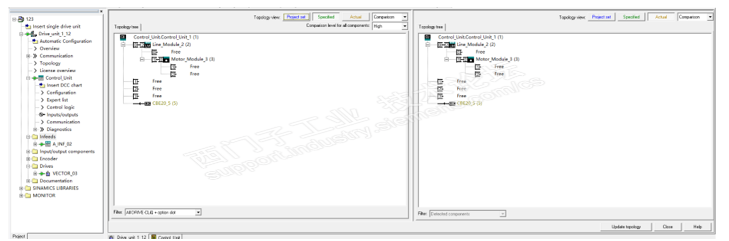
<图2-2 拓扑结构一>
完成项目配置后将参数p977=10 并copy ram to rom。然后按拓扑结构2修改实际拓扑,这期间设备将有报错,重新做项目配置消除报警,双击Topology如图2-3

<图2-3 拓扑结构二>
完成项目配置后将p977=11 并copy ram to rom。
修改实际拓扑为拓扑结构1设置p9=30,p976=10时将载入P977=10时保存的项目;同样设置p9=30,p976=11时将载入p977=11时保存的项目;如果想采用通讯模式修改拓扑结构,可以使用非周期性通讯方式对p976进行修改。
相关文档请参考下面的下载链接
S120参数手册
https://support.industry.siemens.com/cs/cn/en/view/109763271/zh
S120非周期通讯
https://support.industry.siemens.com/cs/cn/zh/view/109747840
https://support.industry.siemens.com/cs/cn/zh/view/109744920
http://www.ad.siemens.com.cn/service/elearning/Course/1126.html

